
Về biểu đồ
Bằng cách tạo biểu đồ phù hợp với mình, bạn sẽ nắm vững các thao tác cơ bản của MT5 và có thể đọc được xu hướng thị trường.
(1)Biểu đồ mặc định
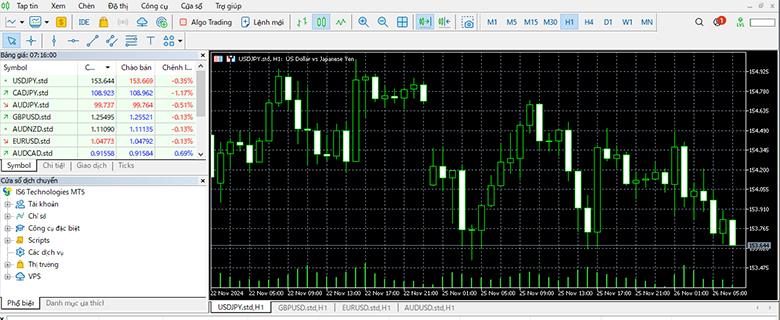
(2)Biểu đồ có thay đổi
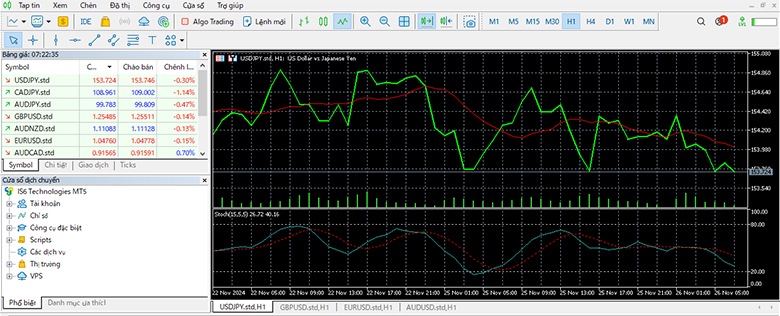
(3)So sánh biểu đồ và các thao tác cơ bản
Hình ảnh (1) và (2) ở trên là biểu đồ của cùng một cặp tiền.
Bằng cách thay đổi thời gian hiển thị và biểu đồ cũng như thêm các chỉ báo, nó trông hoàn toàn khác.
Bằng cách này, MT5 cho phép bạn tự do thay đổi màu sắc và thiết kế màn hình.
Thao tác cơ bản của biểu đồ như sau.
– Thêm biểu đồ mới
– Chia cửa sổ (căn chỉnh biểu đồ)
– Thay đổi mã biểu đồ
– Thay đổi loại biểu đồ
– Thay đổi khung thời gian (trục thời gian)
– Phóng to/thu nhỏ biểu đồ (chức năng thu phóng)
Thêm biểu đồ mới
(1) Chọn biểu đồ mới
Chọn Tệp từ menu và nhấn vào Biểu đồ mới.
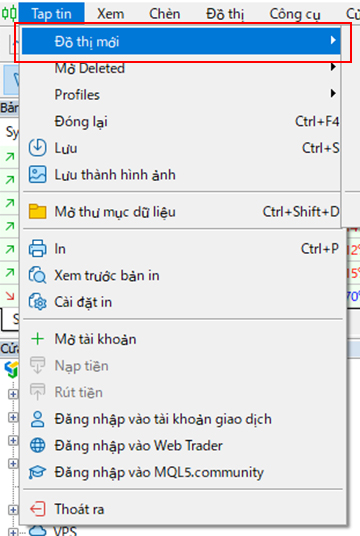
(2) Hiển thị các cặp tiền
Cửa sổ cặp tiền bật lên (pop-up), hãy chọn cặp tiền tệ muốn hiển thị.
*Lần này, chọn thử AUDCAD.
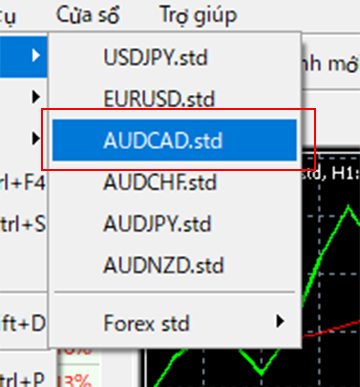
(3) Việc bổ sung biểu đồ hoàn tất
Biểu đồ 1 giờ cho AUDUSD đã được thêm vào.
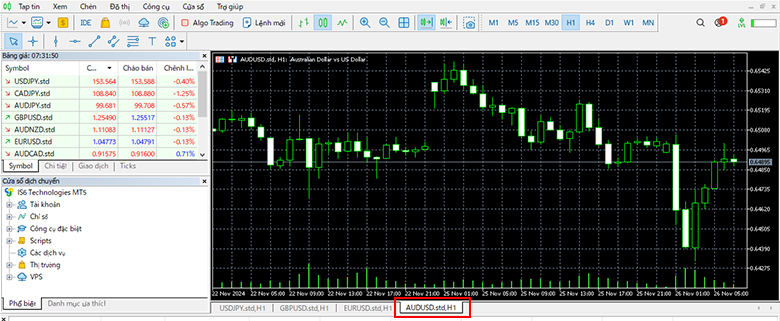
Chia cửa sổ (sắp xếp biểu đồ)
(1) Sắp xếp cửa sổ
Nhấn vào “Sắp xếp Windows” từ Cửa sổ ở menu.
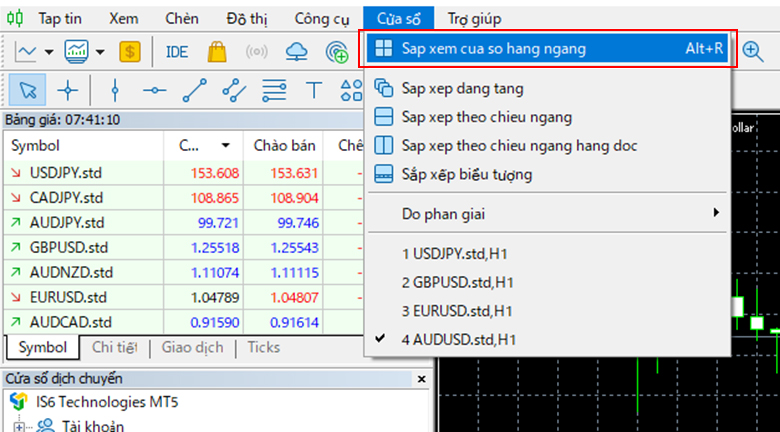
(2) Hiển thị phân chia biểu đồ
Bốn biểu đồ đã được chia và hiển thị.
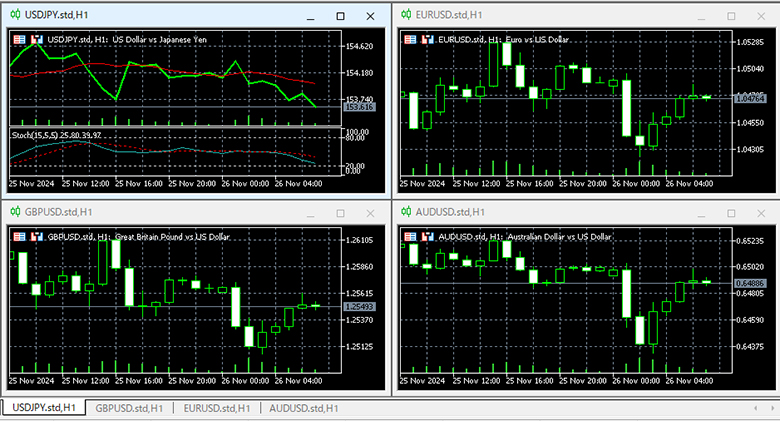
(3) Thay đổi loại biểu đồ
MT5 có ba loại biểu đồ: biểu đồ thanh, biểu đồ nến và biểu đồ đường.
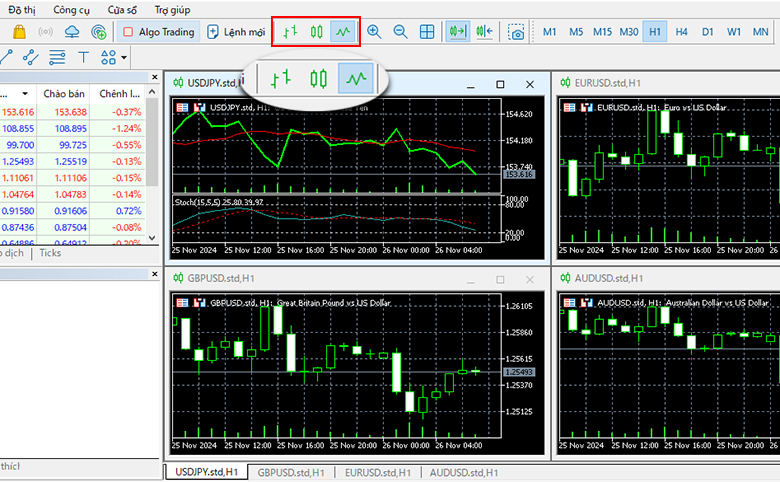
*Từ bên trái: “biểu đồ thanh”, “biểu đồ nến” và “biểu đồ đường”.
(4) Thay đổi trục thời gian
Nhấn “H1” trên thanh công cụ để thay đổi sang biểu đồ 1 giờ.
Bạn có thể thay đổi thành 9 trục thời gian: “1 phút, 5 phút, 15 phút, 30 phút, 1 giờ, 4 giờ (H4), hàng ngày (D1), hàng tuần (W1), hàng tháng (MN)”.
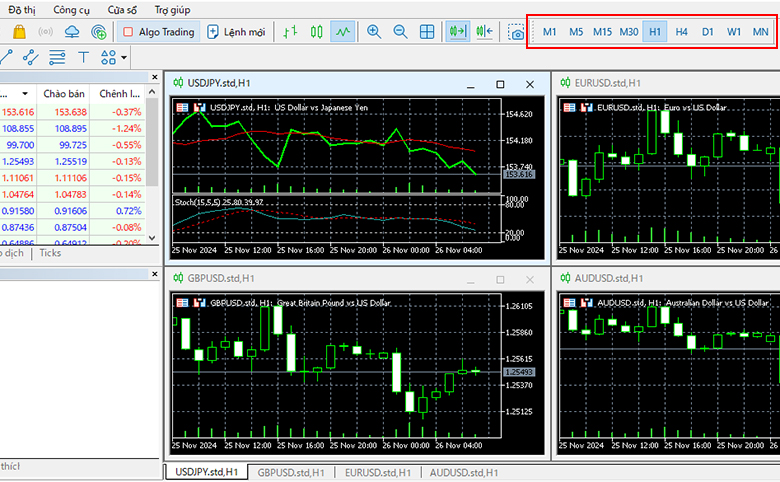
(5) Phóng to/thu nhỏ biểu đồ
Bạn có thể phóng to hoặc thu nhỏ biểu đồ bằng biểu tượng kính lúp.
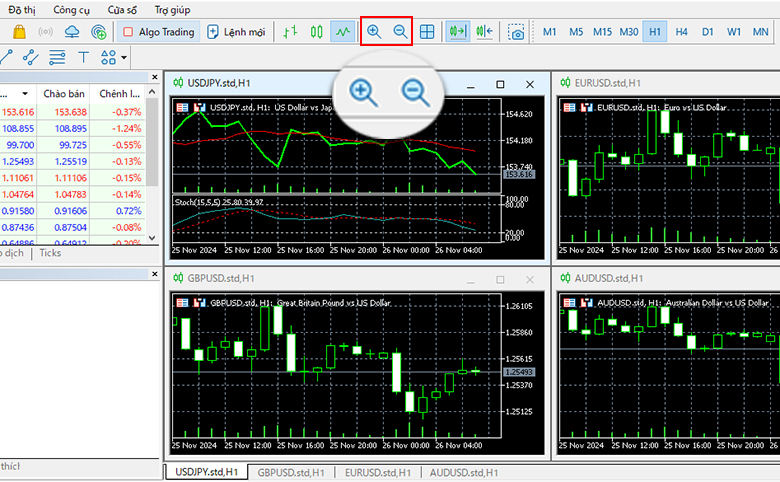
*Mặc dù chọn nến, cũng có lúc nó trông giống như biểu đồ thanh.
Trong trường hợp này, hãy sử dụng nút thu phóng để phóng to và hiển thị các chân nến.
[PC Version MT5] Chapter 10: Let’s Try Using Indicators and Templates
